 2799
2799
 2799
2799
Hướng dẫn đăng ký thẻ visa ảo online để mua hàng trực tuyến và verify Paypal nhanh chóng. Đăng ký và sử dụng visa để mua hosting, tên miền, mua hàng trên mạng qua thẻ visa đơn giản, nhanh chóng.
Các thông tin cần điền:
Email nhận thẻ: cái này quan trọng nhất, phải điền chính xác
Chọn mệnh giá thẻ: để verify tài khoản Paypal bạn cần có khoảng 50k trong tài khoản, hoặc để mua hàng, tên miền …
Phương thức thanh toán: Bảo Kim
Nhập mã xác nhận và click trả tiền.
Sau khi click trả tiền, bên dưới giao diện của Bảo Kim, nếu chưa có tài khoản bạn click sang tab thanh toán trực tuyến bằng thẻ ngân hàng:
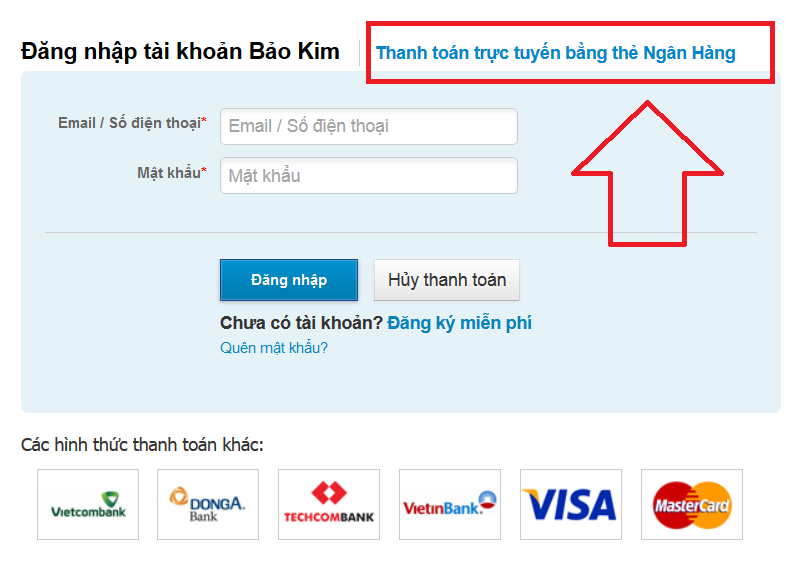
Nhập thông tin về tài khoản ngân hàng của bạn:
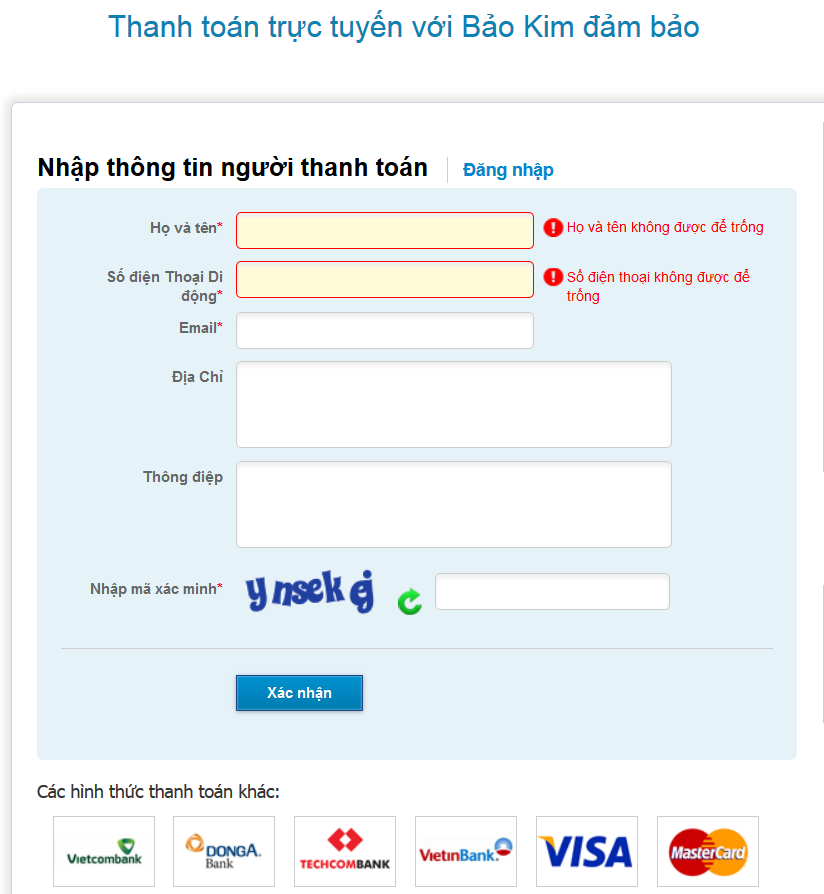
Tiếp theo chọn ngân hàng của bạn:
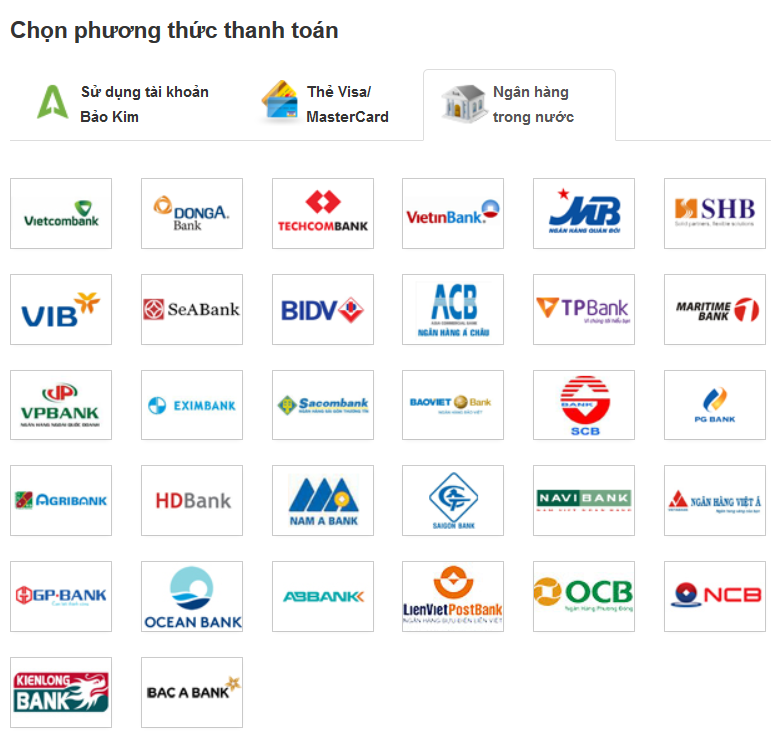
Có 4 phương thức để bạn thanh toán đó là chuyển khoản tiền mặt, chuyển khoản tại máy ATM, chuyển khoản bằng thẻ ATM online và chuyển khoản bằng internet banking, mình thường sử dụng chuyển khoản bằng internet banking vì chỉ bằng vài click chuột đơn giản trên mạng (nhưng tài khoản ngân hàng của bạn phải đăng ký sử dụng dịch vụ internet banking)
Sau khi thanh toán thành công, tất cả thông tin về thẻ sẽ được gửi qua email của bạn.
Hướng dẫn đăng ký và verify tài khoản Paypal bằng thẻ visa ảo vừa mua ở trên

1. Vì sao cần Verify tài khoản Paypal
Phần lớn các website thương mại điện tử trên thế giới đều yêu cầu thanh toán bằng PayPal. Nếu bạn cần mua mua quảng cáo Facebook, mua host, domain, mua hàng trên Ebay, Taobao…bạn nên có 1 tài khoản paypal để sử dụng cho những hoạt động thanh toán quốc tế này. Thực tế, đăng ký 1 tài khoản Paypal đều miễn phí, tuy nhiên để thực hiện được nhiều giao dịch trên mạng, cũng như để tránh việc tài khoản Paypal của bạn bị hạn chế giao dịch như gửi, rút, nhận tiền (hay còn gọi là bị limit) thì việc Verify paypal là điều rất cần thiết.
2. Hướng dẫn Verify tài khoản Paypal
Bước 1: Truy cập vào website www.paypal.com/vn đăng ký một tài khoản.
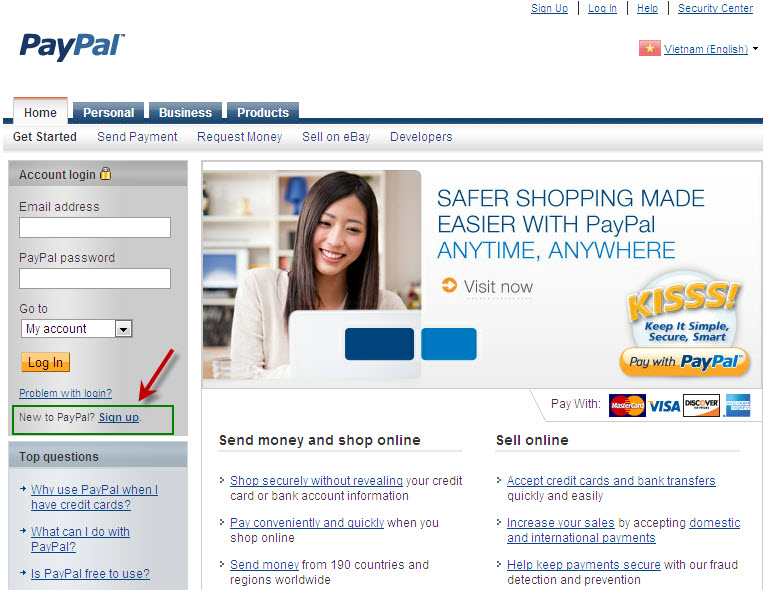
Bước 2: Lựa chọn quốc gia và mục đích sử dụng của bạn
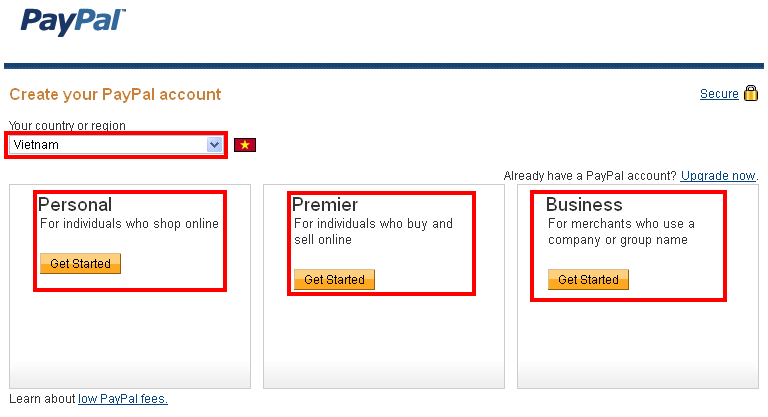
Bước 3: Điền đẩy đủ các thông tin cần thiết và sau đó nhấn Agree and Create Account.
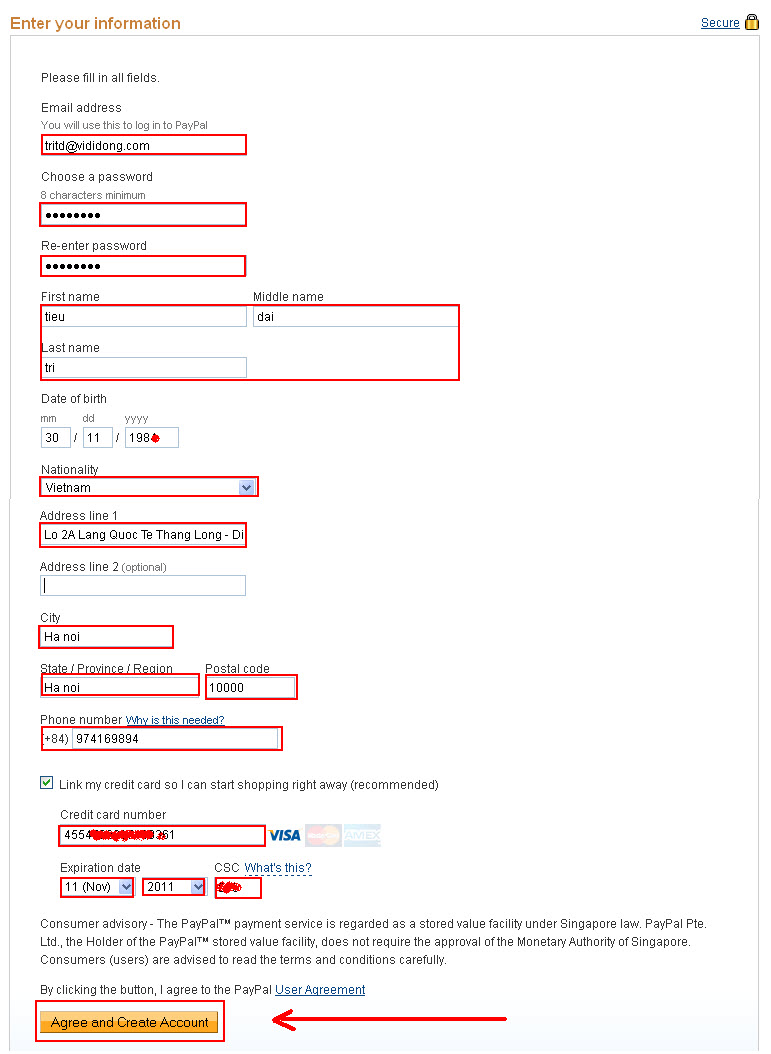
Lưu ý: Các thông tin về Postal code bạn có thể để là: 10000
Các thông tin về thẻ Visa như: số thẻ Credit card number, ngày hết hạn (Expiration date), mã số bí mật CV2 (CSC) bạn có thể tìm thấy bằng việc login vào tài khoản của bạn tại http://www.bancore.vn
Giao diện tiếp theo hiện ra sau khi bạn đã điền đúng các thông tin về thẻ Visa trả trước, vậy là bạn đã đăng ký thành công tài khoản paypal.
Để có thể sử dụng được bạn cần verify tài khoản Visa trả trước và mail của bạn. Đầu tiên bạn vào account paypal bằng cách lựa chọn Go to my account như hình ở dưới:.
Hình dưới là giao diện tài khoản paypal của bạn, hệ thống paypal cũng cảnh báo ngay cho bạn rằng thẻ Visa bạn add vào chưa được verify như hình dưới đây:
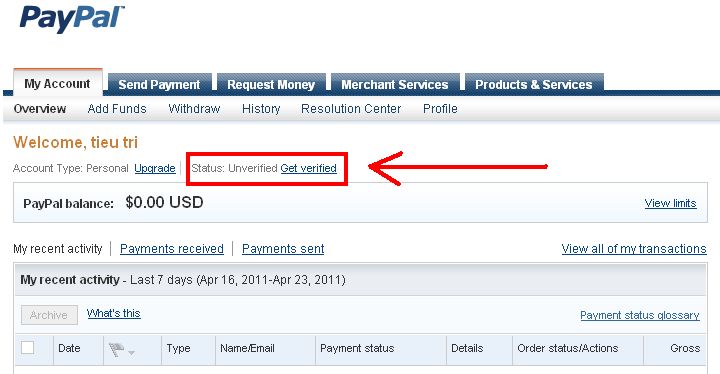
Bước 1: Kích hoạt tài khoản của bạn từ mail của hệ thống.
Để tiến hành verify tài khoản, bạn login vào hòm mail mà bạn đã đăng ký ở trên bạn sẽ nhận được mail từ hệ thống của paypal với subject là Active your PayPal account như hình dưới, bạn click vào Active My Account
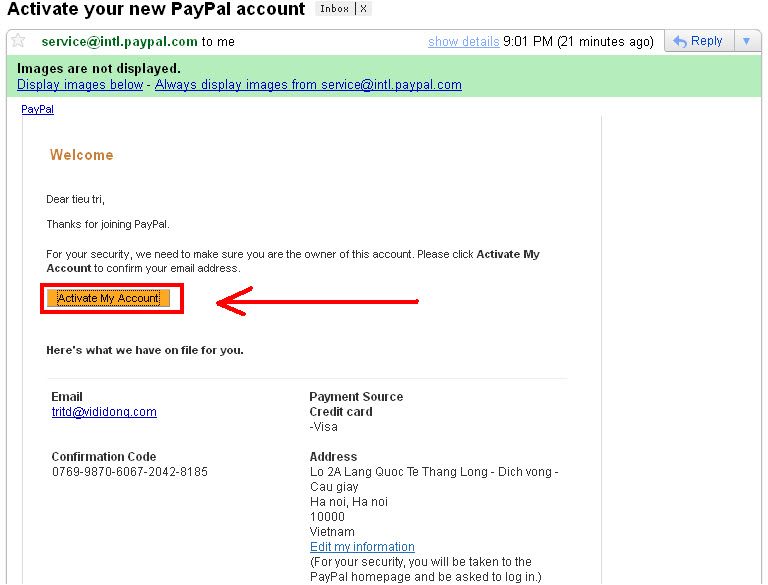
Bước 2: Nhập lại password tài khoản paypal của bạn, sau khi nhập password bạn chọn Login:
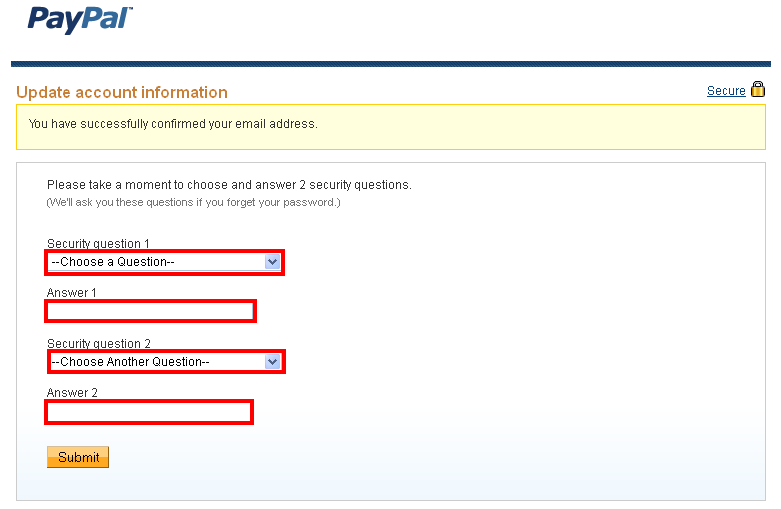
Bước 3: Chọn và trả lời 2 câu hỏi bảo mật
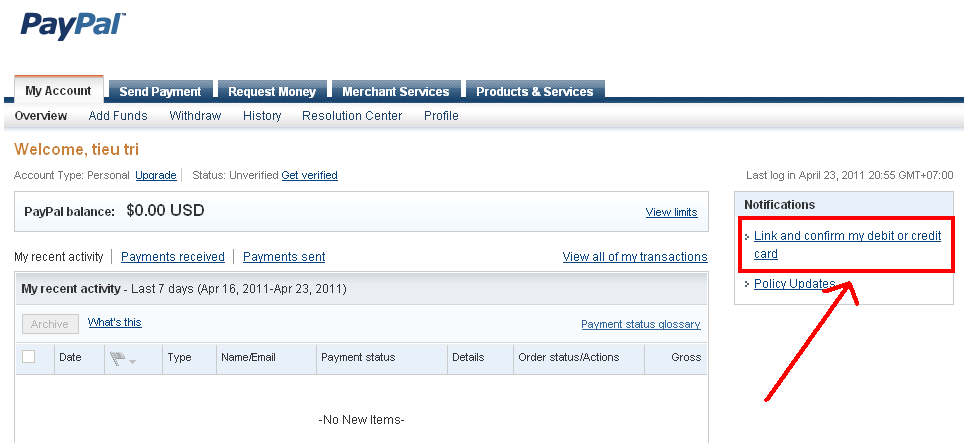
Lưu ý:
Để bảo mật tránh bị hack tài khoản nên Paypal yêu cầu bạn lựa chọn 2 câu hỏi bảo mật và trả lời. Bạn phải nhớ câu hỏi mà bạn lựa chọn và đáp án cho câu trả lời của bạn vì đây là 2 thông tin không thể thiểu được khi bạn login vào tài khoản Paypal.
Sau đó bạn chọn Submit.
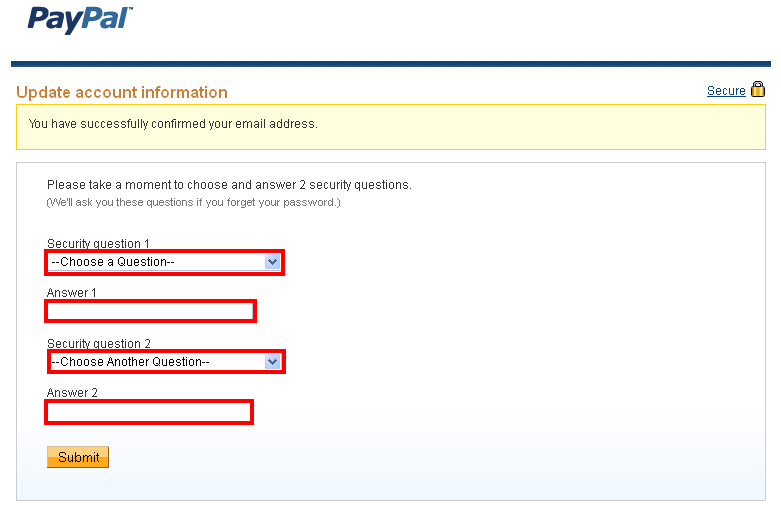
Sau khi Paypay thông báo tài khoản của bạn đã được kích hoạt thành công. Bạn nhấn Go to my account như dưới:
Bước 4: Click vào thông báo xác nhận để Verify tài khoản Visa BANCORE
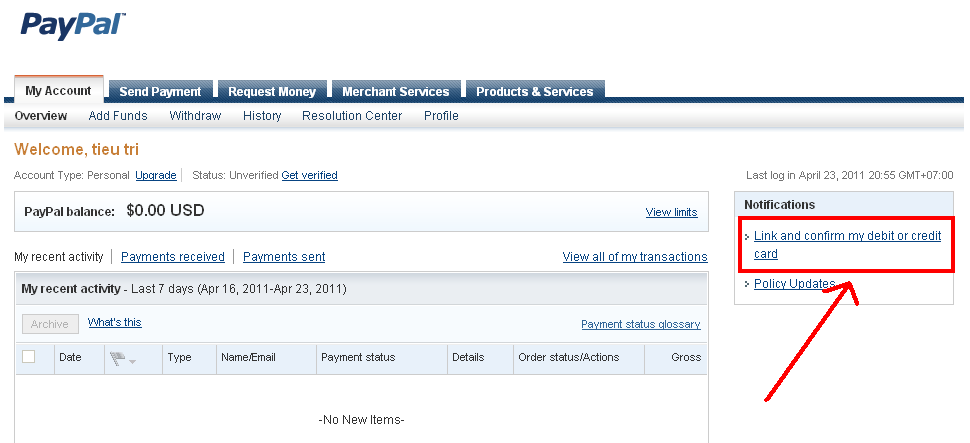
Trong tài khoản của bạn phía bên phải bạn sẽ nhìn thấy nhắc nhở (Notifications): Link and confirm my debit or credit card, bạn click vào đó để verify thẻ Visa mà bạn đã add vào khi đăng ký tài khoản Paypal.
Thông báo hiện ra paypal sẽ rút 1.95$ từ tài khoản Visa trả trước của bạn vào tài khoản paypal, để confirm về thẻ VISA bạn phải nhập code mà hệ thống paypal đã gửi vào thẻ Visa của bạn. Code này sẽ được lấy bằng cách sau:
Login vào tài khoản của bạn trên trang http://www.bancore.vn/ chọn Transactions history để xem lịch sử giao dịch của thẻ Visa mà bạn đã add vào khi đăng ký tài khoản paypal, để ý ngày mà bạn đăng ký và phần Description của giao dịch bạn sẽ thấy có chữ PP sau chữ PP sẽ là code để bạn verify, như hình dưới:
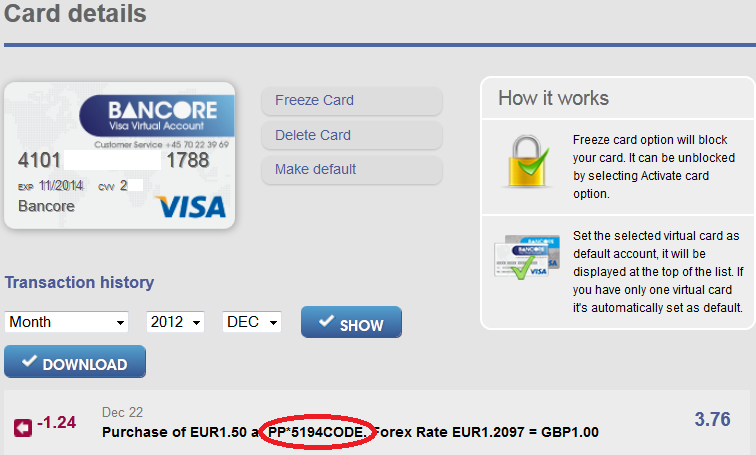
Sau đó bạn copy code này và nhập vào phần verify trong Bước 4 và chọn Confirm card
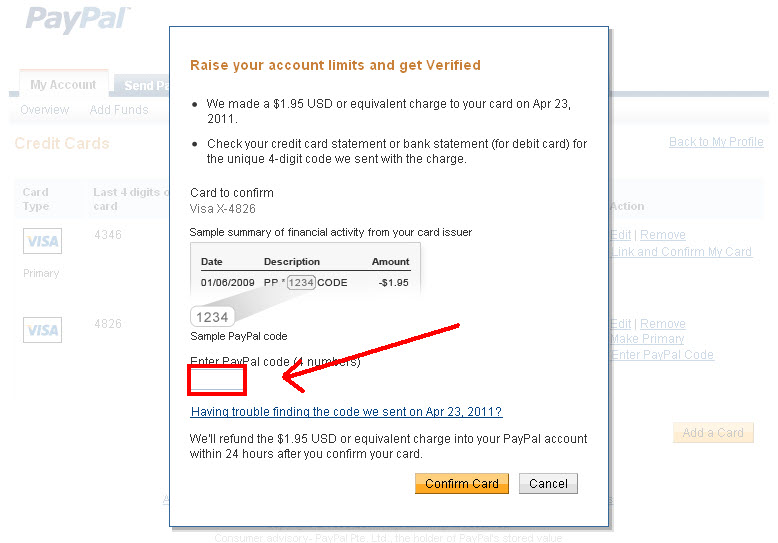
Giao diện tài khoản của bạn hiện ra sẽ cho bạn thấy trạng thái (Status) tài khoản Paypal của bạn đã được Verified và số dư là 1.95$ như ở dưới đây:
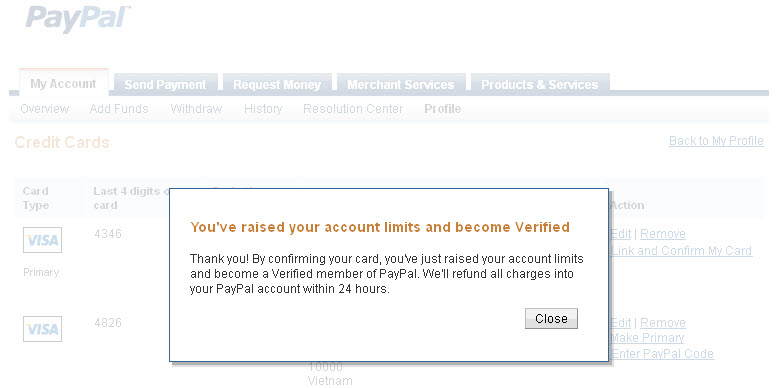
Chúc mừng bạn đã verify thành công tài khoản Paypal, bạn có thể bắt đầu sử dụng Paypal để thanh toán online!
Để nạp tiền vào thẻ, quý vị mua Bancore Voucher tại website www.chiakhoavang.vn
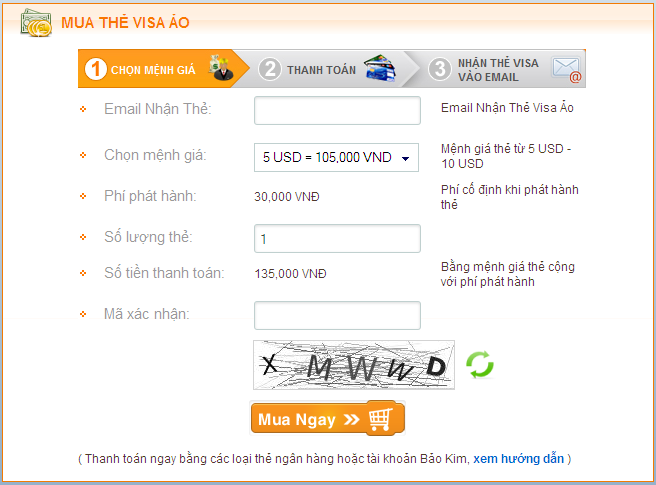
Chúc các bạn thành công! Mọi thắc mắc xin liên hệ [email protected]
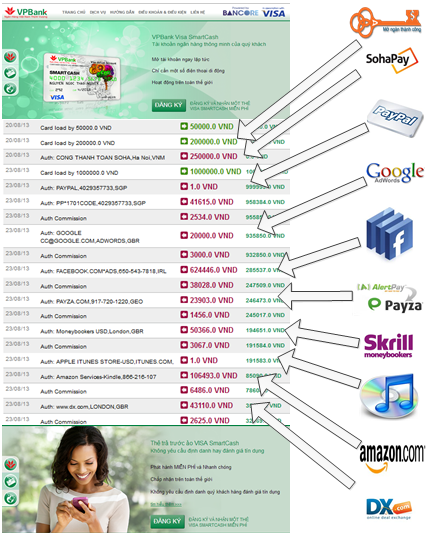
Như vậy là các bạn đã hoàn thành đăng ký và verify tài khoản Paypal, bạn cũng có thể dùng thẻ visa này để mua hosting, tên miền, mua hàng trên ebay… rất thuận tiện trên mạng.
Các thông tin cần điền:
Email nhận thẻ: cái này quan trọng nhất, phải điền chính xác
Chọn mệnh giá thẻ: để verify tài khoản Paypal bạn cần có khoảng 50k trong tài khoản, hoặc để mua hàng, tên miền …
Phương thức thanh toán: Bảo Kim
Nhập mã xác nhận và click trả tiền.
Sau khi click trả tiền, bên dưới giao diện của Bảo Kim, nếu chưa có tài khoản bạn click sang tab thanh toán trực tuyến bằng thẻ ngân hàng:
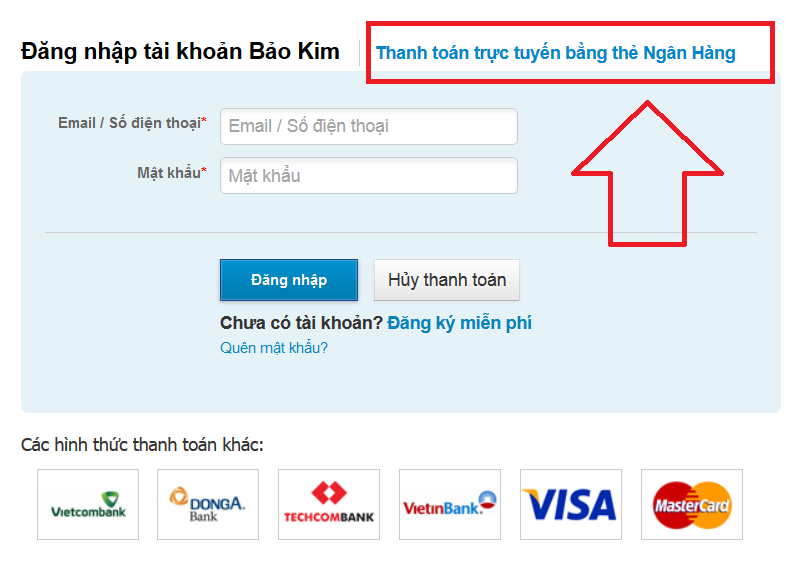
Nhập thông tin về tài khoản ngân hàng của bạn:
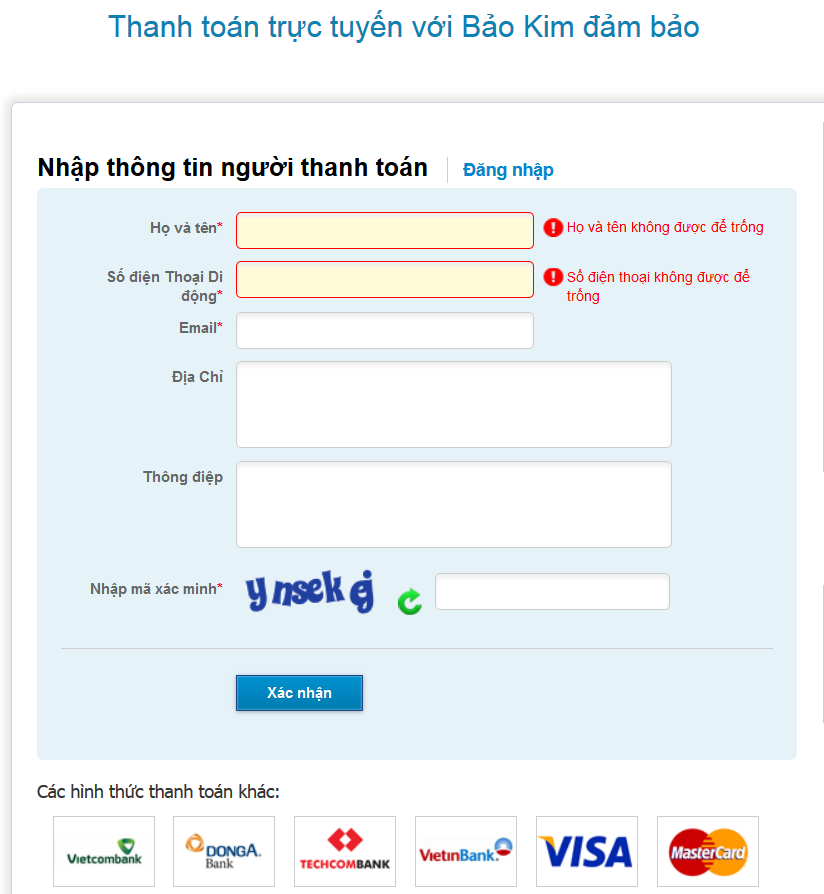
Tiếp theo chọn ngân hàng của bạn:
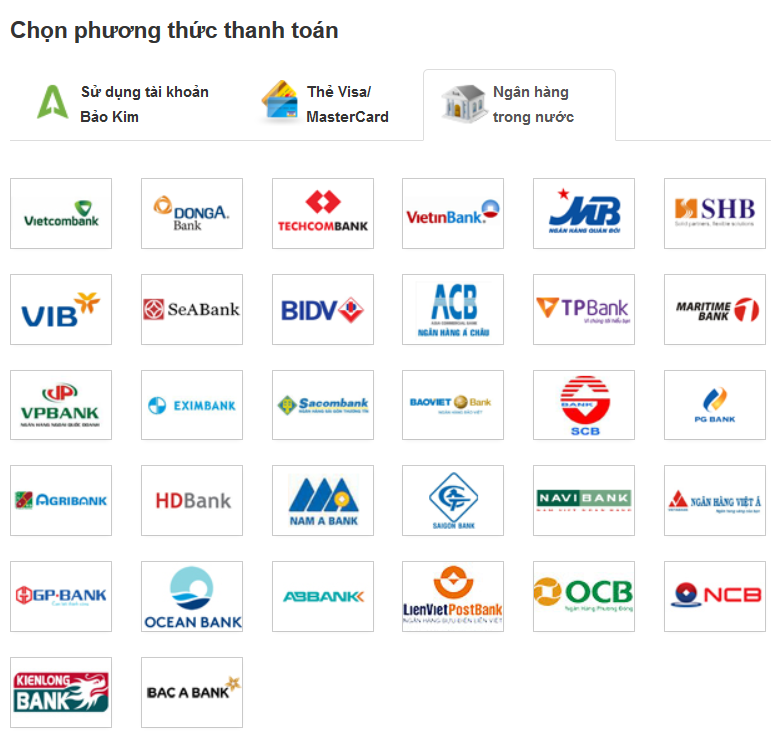
Có 4 phương thức để bạn thanh toán đó là chuyển khoản tiền mặt, chuyển khoản tại máy ATM, chuyển khoản bằng thẻ ATM online và chuyển khoản bằng internet banking, mình thường sử dụng chuyển khoản bằng internet banking vì chỉ bằng vài click chuột đơn giản trên mạng (nhưng tài khoản ngân hàng của bạn phải đăng ký sử dụng dịch vụ internet banking)
Sau khi thanh toán thành công, tất cả thông tin về thẻ sẽ được gửi qua email của bạn.
Hướng dẫn đăng ký và verify tài khoản Paypal bằng thẻ visa ảo vừa mua ở trên

1. Vì sao cần Verify tài khoản Paypal
Phần lớn các website thương mại điện tử trên thế giới đều yêu cầu thanh toán bằng PayPal. Nếu bạn cần mua mua quảng cáo Facebook, mua host, domain, mua hàng trên Ebay, Taobao…bạn nên có 1 tài khoản paypal để sử dụng cho những hoạt động thanh toán quốc tế này. Thực tế, đăng ký 1 tài khoản Paypal đều miễn phí, tuy nhiên để thực hiện được nhiều giao dịch trên mạng, cũng như để tránh việc tài khoản Paypal của bạn bị hạn chế giao dịch như gửi, rút, nhận tiền (hay còn gọi là bị limit) thì việc Verify paypal là điều rất cần thiết.
2. Hướng dẫn Verify tài khoản Paypal
Bước 1: Truy cập vào website www.paypal.com/vn đăng ký một tài khoản.
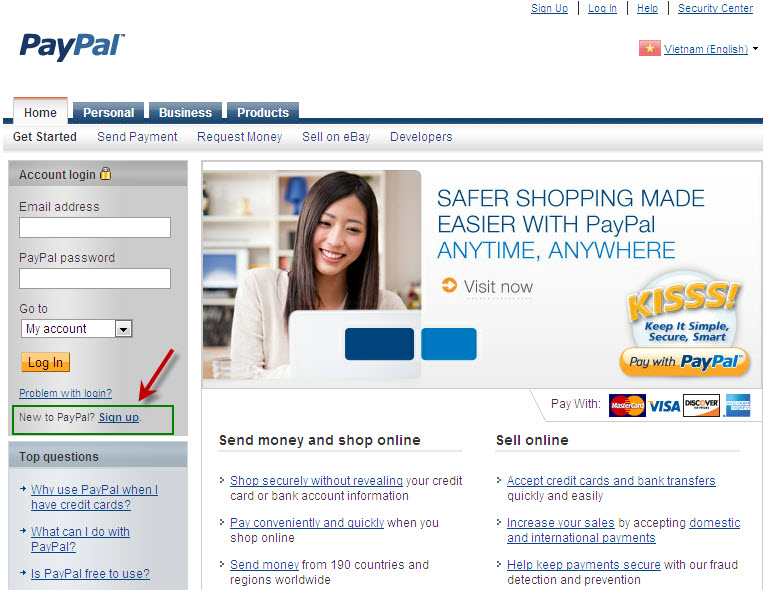
Bước 2: Lựa chọn quốc gia và mục đích sử dụng của bạn
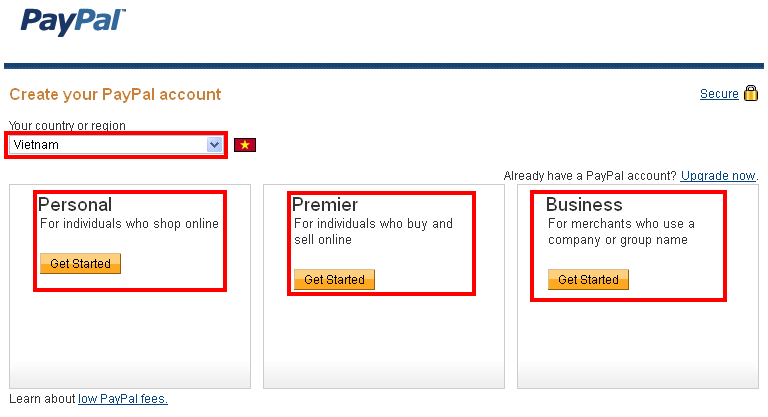
Bước 3: Điền đẩy đủ các thông tin cần thiết và sau đó nhấn Agree and Create Account.
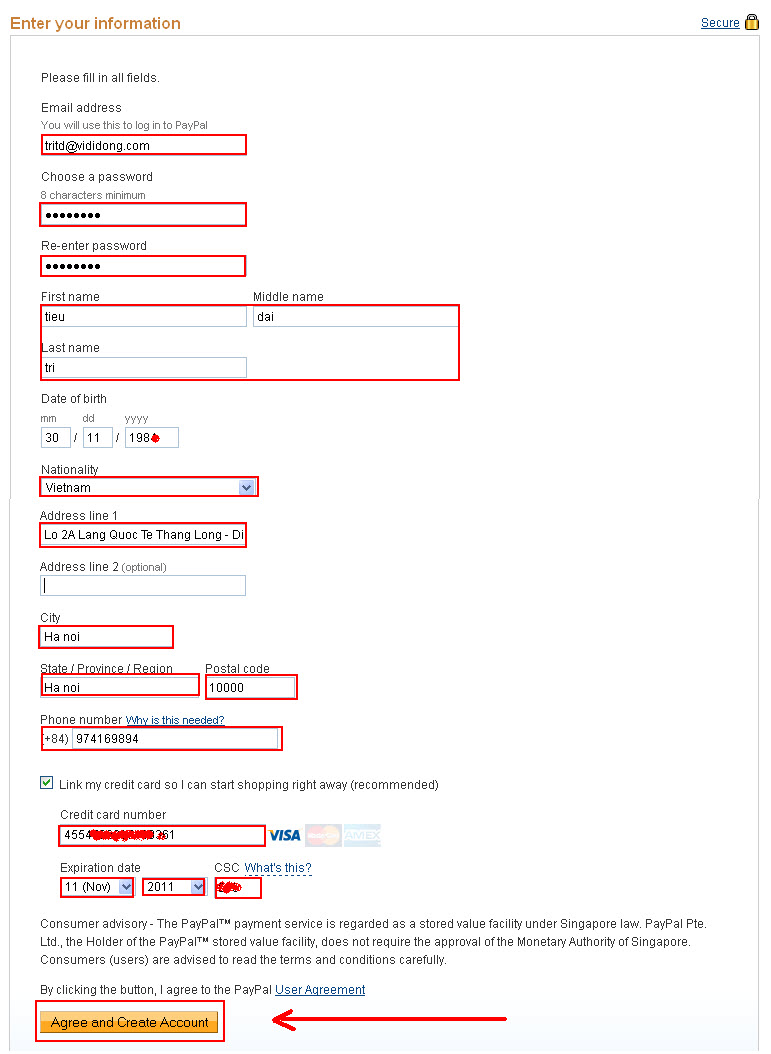
Lưu ý: Các thông tin về Postal code bạn có thể để là: 10000
Các thông tin về thẻ Visa như: số thẻ Credit card number, ngày hết hạn (Expiration date), mã số bí mật CV2 (CSC) bạn có thể tìm thấy bằng việc login vào tài khoản của bạn tại http://www.bancore.vn
Giao diện tiếp theo hiện ra sau khi bạn đã điền đúng các thông tin về thẻ Visa trả trước, vậy là bạn đã đăng ký thành công tài khoản paypal.
Để có thể sử dụng được bạn cần verify tài khoản Visa trả trước và mail của bạn. Đầu tiên bạn vào account paypal bằng cách lựa chọn Go to my account như hình ở dưới:.
Hình dưới là giao diện tài khoản paypal của bạn, hệ thống paypal cũng cảnh báo ngay cho bạn rằng thẻ Visa bạn add vào chưa được verify như hình dưới đây:
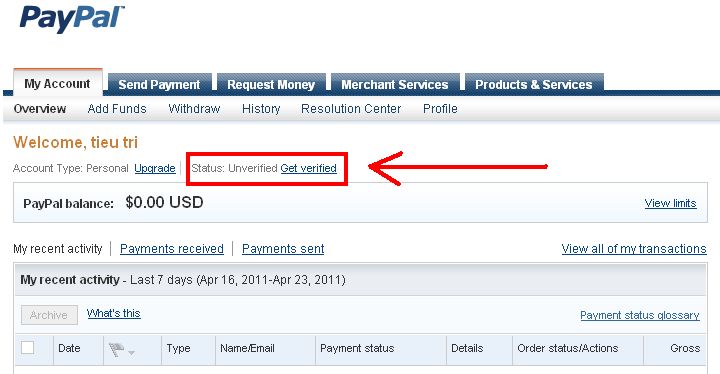
Bước 1: Kích hoạt tài khoản của bạn từ mail của hệ thống.
Để tiến hành verify tài khoản, bạn login vào hòm mail mà bạn đã đăng ký ở trên bạn sẽ nhận được mail từ hệ thống của paypal với subject là Active your PayPal account như hình dưới, bạn click vào Active My Account
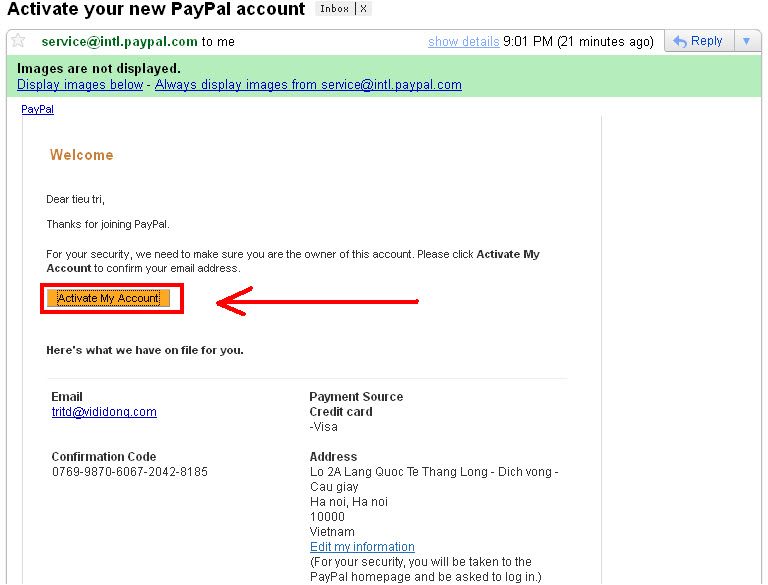
Bước 2: Nhập lại password tài khoản paypal của bạn, sau khi nhập password bạn chọn Login:
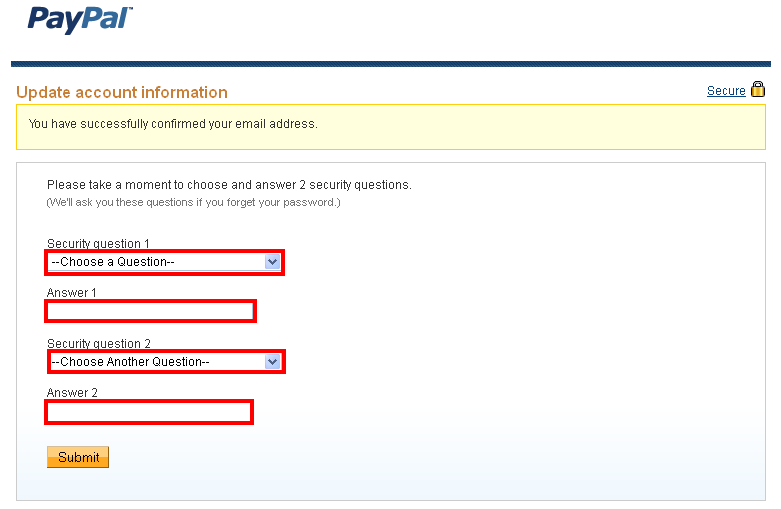
Bước 3: Chọn và trả lời 2 câu hỏi bảo mật
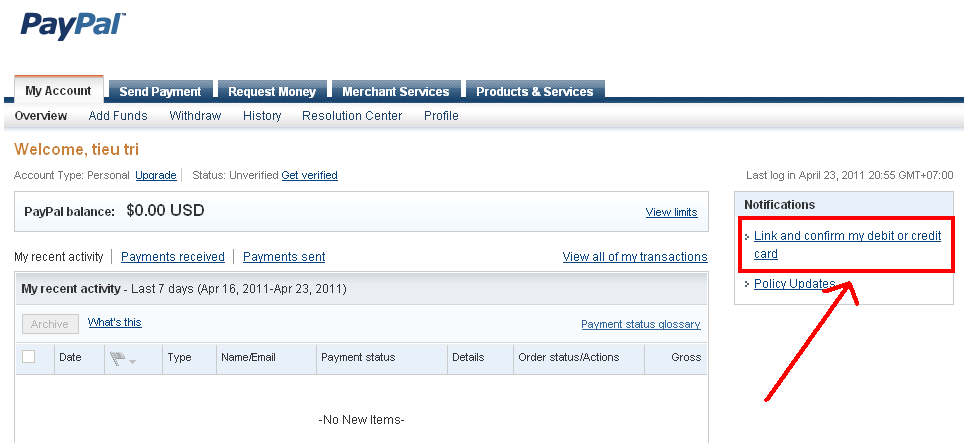
Lưu ý:
Để bảo mật tránh bị hack tài khoản nên Paypal yêu cầu bạn lựa chọn 2 câu hỏi bảo mật và trả lời. Bạn phải nhớ câu hỏi mà bạn lựa chọn và đáp án cho câu trả lời của bạn vì đây là 2 thông tin không thể thiểu được khi bạn login vào tài khoản Paypal.
Sau đó bạn chọn Submit.
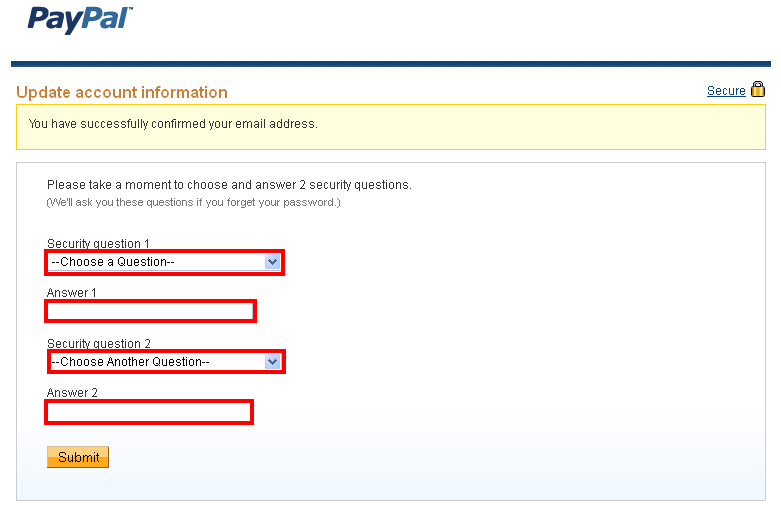
Sau khi Paypay thông báo tài khoản của bạn đã được kích hoạt thành công. Bạn nhấn Go to my account như dưới:
Bước 4: Click vào thông báo xác nhận để Verify tài khoản Visa BANCORE
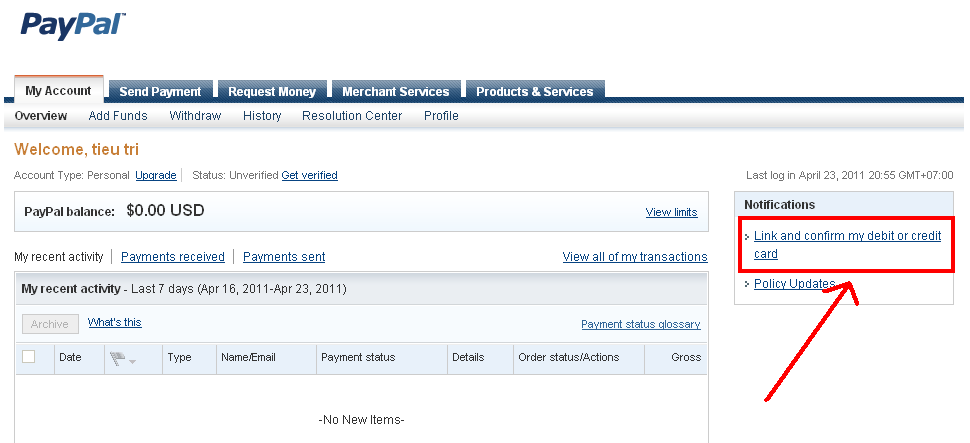
Trong tài khoản của bạn phía bên phải bạn sẽ nhìn thấy nhắc nhở (Notifications): Link and confirm my debit or credit card, bạn click vào đó để verify thẻ Visa mà bạn đã add vào khi đăng ký tài khoản Paypal.
Thông báo hiện ra paypal sẽ rút 1.95$ từ tài khoản Visa trả trước của bạn vào tài khoản paypal, để confirm về thẻ VISA bạn phải nhập code mà hệ thống paypal đã gửi vào thẻ Visa của bạn. Code này sẽ được lấy bằng cách sau:
Login vào tài khoản của bạn trên trang http://www.bancore.vn/ chọn Transactions history để xem lịch sử giao dịch của thẻ Visa mà bạn đã add vào khi đăng ký tài khoản paypal, để ý ngày mà bạn đăng ký và phần Description của giao dịch bạn sẽ thấy có chữ PP sau chữ PP sẽ là code để bạn verify, như hình dưới:
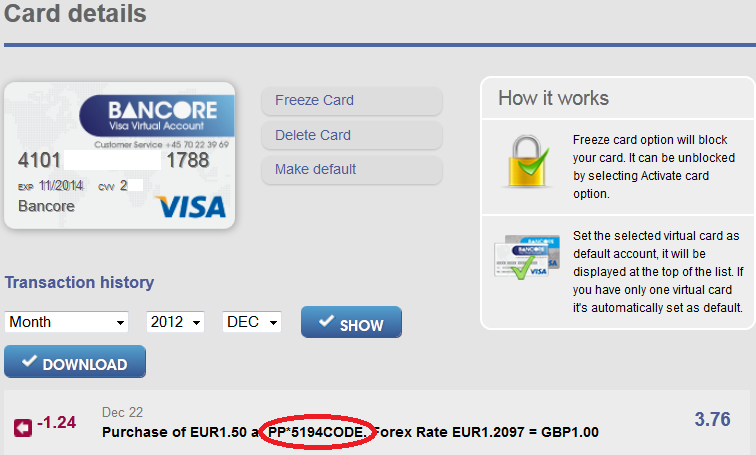
Sau đó bạn copy code này và nhập vào phần verify trong Bước 4 và chọn Confirm card
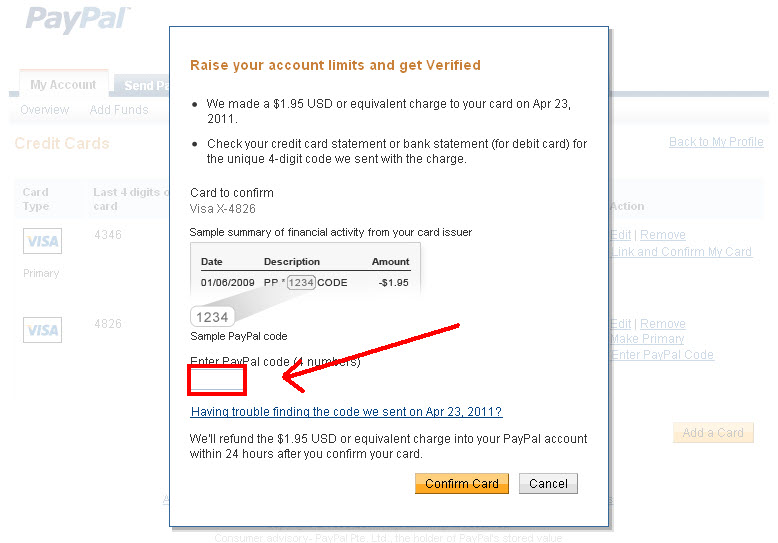
Giao diện tài khoản của bạn hiện ra sẽ cho bạn thấy trạng thái (Status) tài khoản Paypal của bạn đã được Verified và số dư là 1.95$ như ở dưới đây:
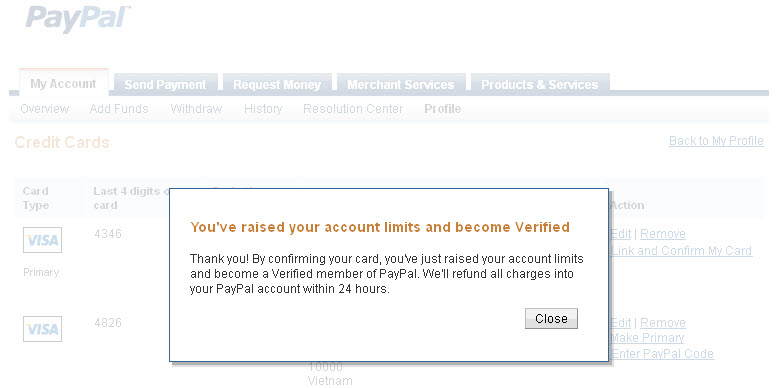
Chúc mừng bạn đã verify thành công tài khoản Paypal, bạn có thể bắt đầu sử dụng Paypal để thanh toán online!
Để nạp tiền vào thẻ, quý vị mua Bancore Voucher tại website www.chiakhoavang.vn
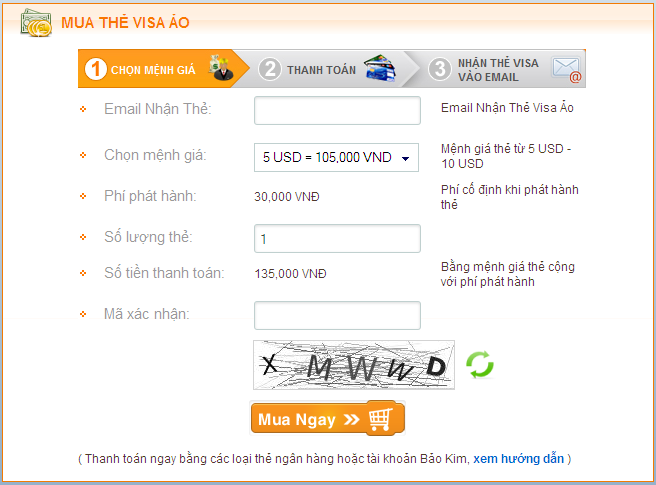
Chúc các bạn thành công! Mọi thắc mắc xin liên hệ [email protected]
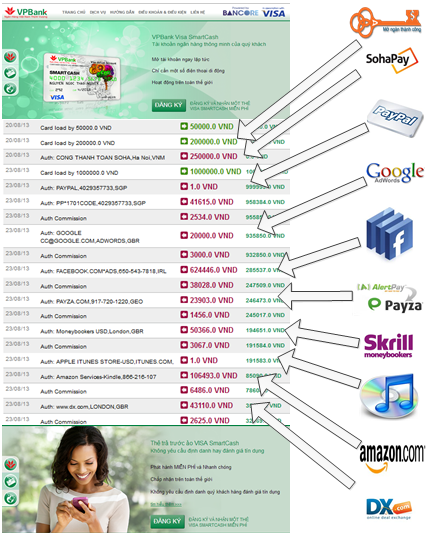
Như vậy là các bạn đã hoàn thành đăng ký và verify tài khoản Paypal, bạn cũng có thể dùng thẻ visa này để mua hosting, tên miền, mua hàng trên ebay… rất thuận tiện trên mạng.
Last edited by a moderator:


